在WPS演示中,有一个备注页面功能,主要用于防止用户忘记单词或帮助用户回忆演讲想法。一般来说,这个备注页面功能是一个非常亲密的小功能。那么,我们在打印时应该如何打印备注页面呢?让我们来看看WPS演示打印备注页面的具体方法!
方法步骤
PPT下面有一个备注页。我们应该如何单独打印这个页面?
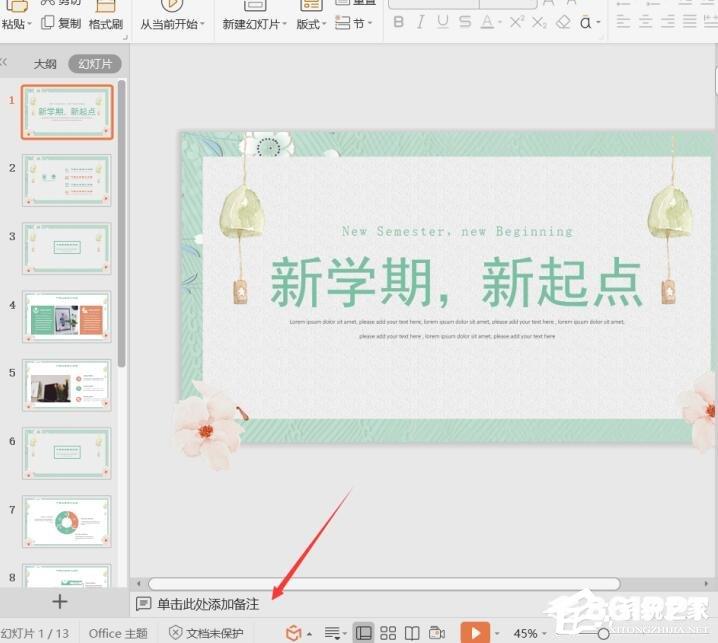
1、点击文件,点击下拉列表打印,点击右侧列表打印;
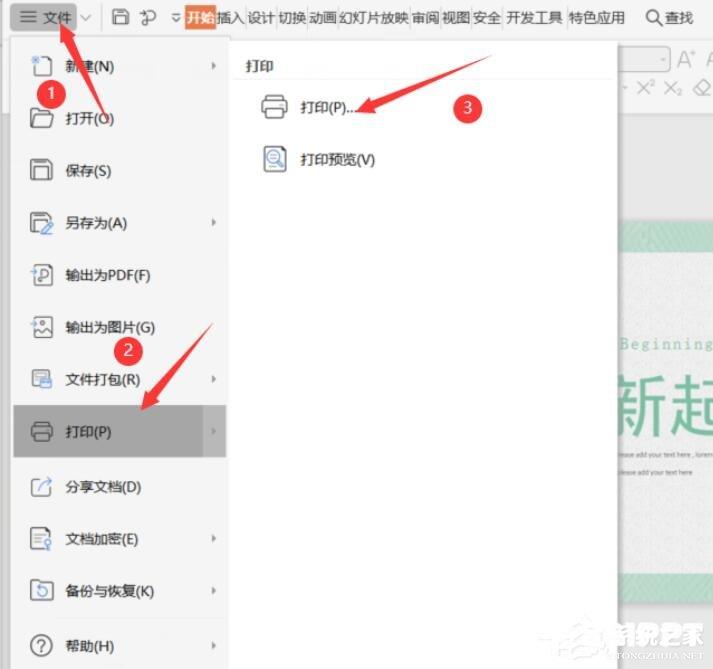
2、在这个时候弹出一个打印的对话框,我们只需要在弹出的对话框中将原始打印内容更改为备注页面,点击确定;
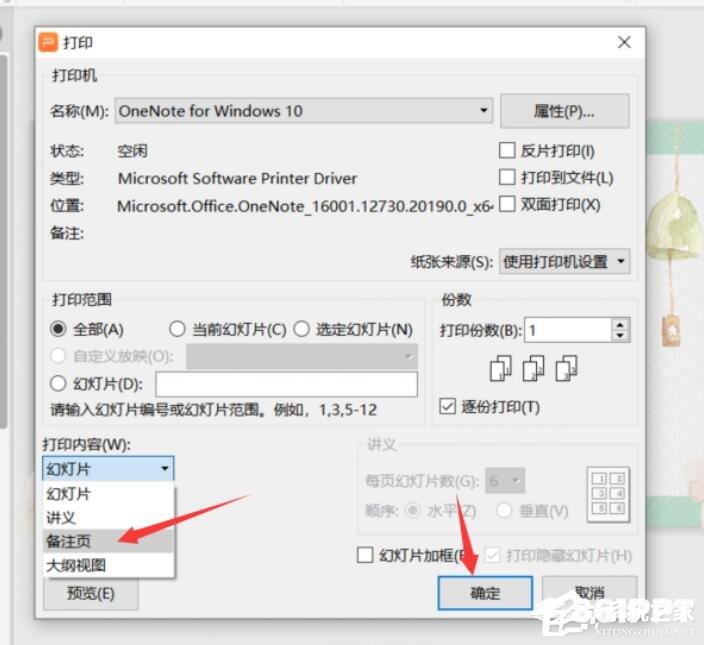
3、这样打印的是备注页。
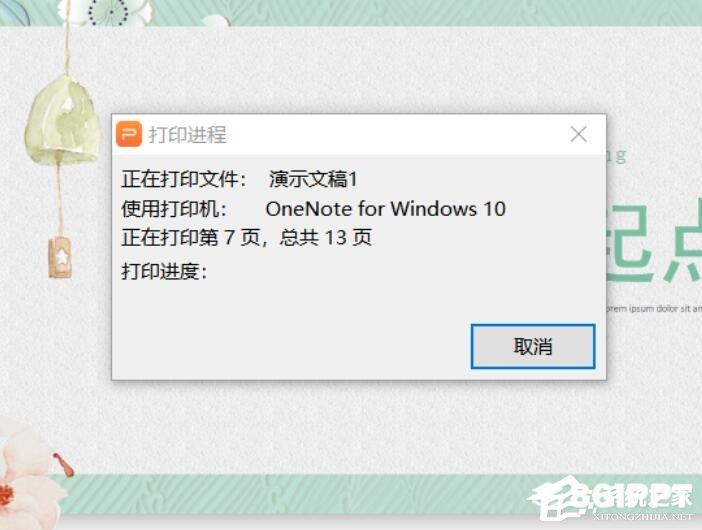
在WPS演示中,有一个备注页面功能,主要用于防止用户忘记单词或帮助用户回忆演讲想法。一般来说,这个备注页面功能是一个非常亲密的小功能。那么,我们在打印时应该如何打印备注页面呢?让我们来看看WPS演示打印备注页面的具体方法!
方法步骤
PPT下面有一个备注页。我们应该如何单独打印这个页面?
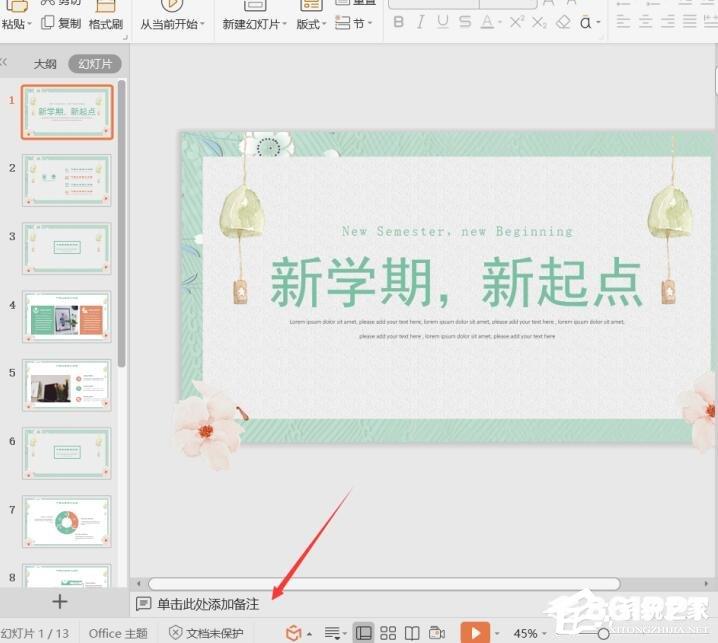
1、点击文件,点击下拉列表打印,点击右侧列表打印;
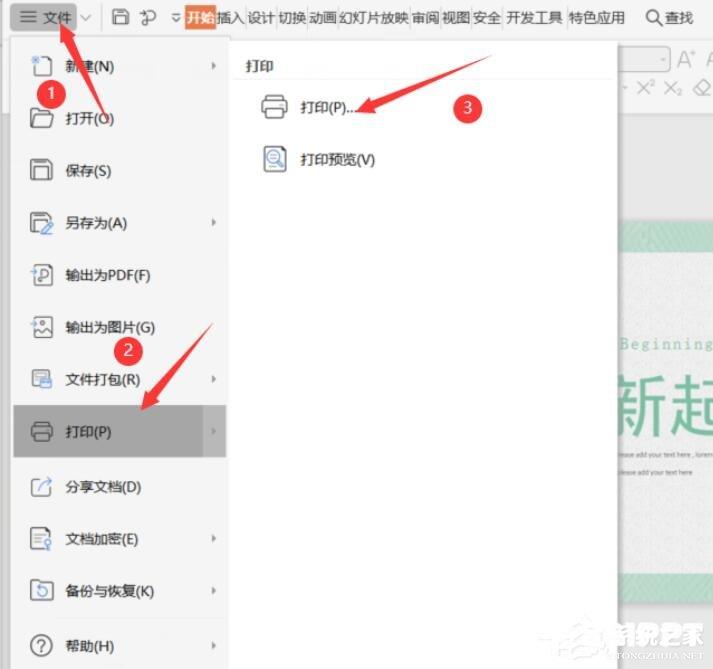
2、在这个时候弹出一个打印的对话框,我们只需要在弹出的对话框中将原始打印内容更改为备注页面,点击确定;
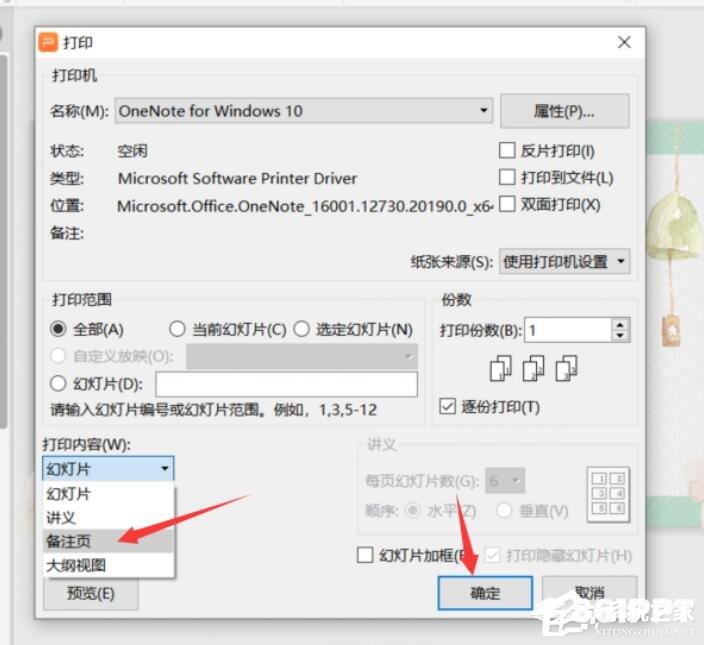
3、这样打印的是备注页。
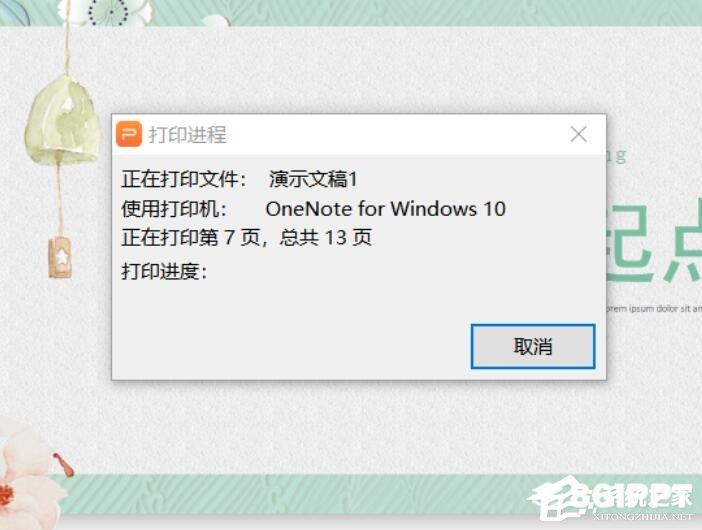
1. 本站所有素材,仅限学习交流,仅展示部分内容,如需查看完整内容,请下载原文件。
2. 会员在本站下载的所有素材,只拥有使用权,著作权归原作者所有。
3. 所有素材,未经合法授权,请勿用于商业用途,会员不得以任何形式发布、传播、复制、转售该素材,否则一律封号处理。
4. 如果素材损害你的权益请联系客服QQ:77594475 处理。